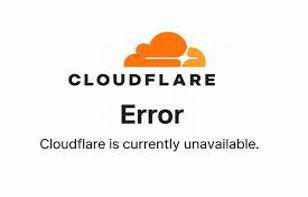Lấy danh sách email trong 1 sheet Excell
Lấy danh sách email trong 1 sheet Excell
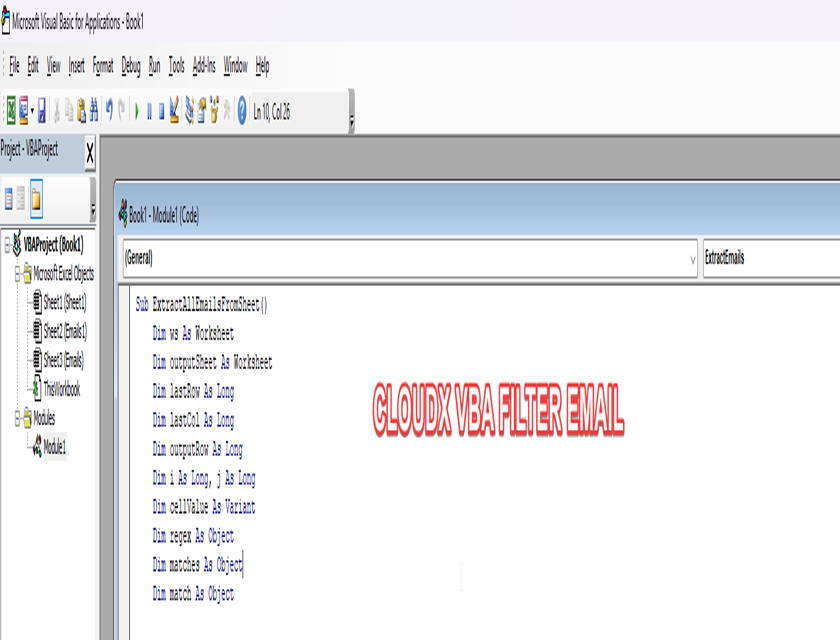
Dùng VBA để tự động lấy danh sách email.
- Bước 1: Nhấn Alt + F11 để mở cửa sổ VBA.
- Bước 2: Chọn Insert > Module.
- Bước 3: Dán đoạn mã sau vào:
Sub ExtractAllEmailsFromSheet()
Dim ws As Worksheet
Dim outputSheet As Worksheet
Dim lastRow As Long
Dim lastCol As Long
Dim outputRow As Long
Dim i As Long, j As Long
Dim cellValue As Variant
Dim regex As Object
Dim matches As Object
Dim match As Object
' Đặt sheet gốc và sheet lưu kết quả
Set ws = ThisWorkbook.Sheets("Sheet1") ' Thay "Sheet1" bằng tên sheet của bạn
On Error Resume Next
Set outputSheet = ThisWorkbook.Sheets("Emails")
If outputSheet Is Nothing Then
Set outputSheet = ThisWorkbook.Sheets.Add
outputSheet.Name = "Emails"
End If
On Error GoTo 0
outputSheet.Cells.Clear ' Xóa dữ liệu cũ trên sheet này
outputRow = 1 ' Bắt đầu ghi từ dòng đầu tiên
' Xác định phạm vi dữ liệu
lastRow = ws.Cells(ws.Rows.Count, 1).End(xlUp).Row
lastCol = ws.Cells(1, ws.Columns.Count).End(xlToLeft).Column
' Tạo đối tượng RegEx để kiểm tra email hợp lệ
Set regex = CreateObject("VBScript.RegExp")
regex.Pattern = "([A-Za-z0-9._%+-]+@[A-Za-z0-9.-]+\.[A-Za-z]{2,})" ' Biểu thức tìm email
regex.Global = True
regex.IgnoreCase = True
' Duyệt qua từng ô trong phạm vi dữ liệu
For i = 1 To lastRow
For j = 1 To lastCol
cellValue = ws.Cells(i, j).Value
If Not IsError(cellValue) And VarType(cellValue) = vbString Then
If regex.Test(cellValue) Then ' Nếu chứa email hợp lệ
Set matches = regex.Execute(cellValue)
For Each match In matches
outputSheet.Cells(outputRow, 1).Value = match.Value ' Lưu từng email
outputRow = outputRow + 1
Next match
End If
End If
Next j
Next i
' Thông báo kết quả
If outputRow > 1 Then
MsgBox "Danh sách email đã được lưu tại sheet 'Emails'."
Else
MsgBox "Không tìm thấy email hợp lệ."
End If
End Sub
Nhấn F5 để chạy.
Kết quả:
- Mã sẽ quét toàn bộ dữ liệu từ cột A đến cột cuối cùng có dữ liệu.
- Mỗi email hợp lệ được lưu vào một dòng riêng trên sheet Emails.
Hệ thống sẽ tự sinh ra list email tại 1 Sheet mới tên là Emails
Trên đây là chia sẻ về Lấy danh sách email trong 1 sheet Excell.
Trong quá trình thực hiện, nếu gặp bất kỳ khó khăn nào, bạn vui lòng liên hệ các kỹ thuật viên của CloudX để được nhanh chóng hỗ trợ.! Nếu thấy bài viết này hữu ích hãy subscribe để theo dõi những thông tin mới nhất từ CloudX nhé. Chúc các bạn thành công!
Hệ sinh thái của CloudX:
- Tư vấn miễn phí hệ thống CNTT cho doanh nghiệp
- Miễn phí đăng ký dùng thử Cloud Server, Cloud VPS, Hosting (lưu trữ website, phần mềm, xử lý dữ liệu)
- Xmail - Email tên miền doanh nghiệp
- Server vật lý, cho thuê chỗ đặt Server tại các Datacenter hàng đầu Việt Nam
- Dịch vụ quản trị máy chủ, Outsource CNTT, quản trị hệ thống mạng doanh nghiệp, IT Support
- Miễn phí cài đặt, vận hành quản trị Website trường học ảo E-Learning Canvas LMS (được đánh giá LMS E-Learning tốt nhất thế giới)
- Triển khai, quản trị Firewall cho doanh nghiệp
- Các giải pháp về Monitor, Alert Cảnh báo, Sao lưu - Backup dữ liệu từ xa cho máy chủ, Cloud, VPS.
- Thiết kế website chuyên nghiệp
Xin vui lòng liên hệ Hotline/Zalo: 0983.357.585 để được tư vấn tận tình
BÀI VIẾT CÙNG CHUYÊN MỤC

BÁO CÁO KHUYẾN NGHỊ BẢO MẬT pfSense 2025
BÁO CÁO KHUYẾN NGHỊ BẢO MẬT pfSense 2025
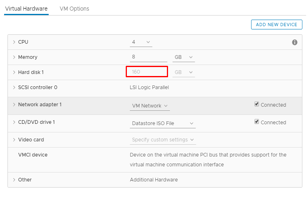
Extend dung lượng cho ổ đĩa Vmware, Cấu hình LVM trên ...
Extend dung lượng cho ổ đĩa Vmware, Cấu hình LVM trên linux trên cùng 1 ổ đĩa
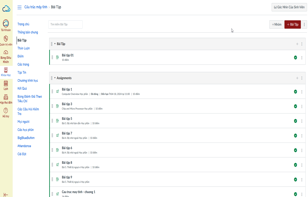
Phân biệt bài thi (Quiz) và bài tập (Assignment) trong ...
Phân biệt bài thi (Quiz) và bài tập (Assignment) trong Canvas LMS
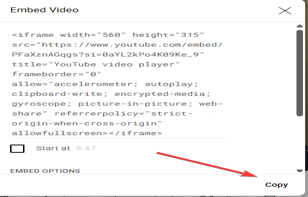
Copy Link youtube vào Canvas LMS – Embed Link Youtube ...
Copy Link youtube vào Canvas LMS – Embed Link Youtube – Nhúng video Youtube vào ...
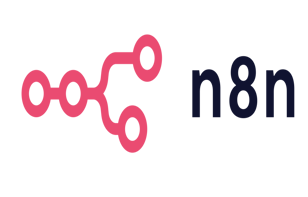
n8n là gì, Node trong n8n và các định nghĩa cho người ...
n8n là gì, Node trong n8n và các định nghĩa cho người mới
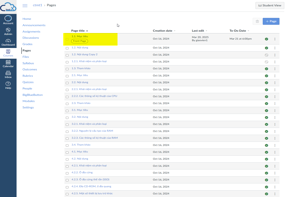
Tìm hiểu FrontPage trên Canvas LMS
Tìm hiểu FrontPage trên Canvas LMS